iCloud 활용하기

스티브 잡스는 살아 생전 마지막 발표회에서 iCloud(아이클라우드)를 소개했습니다. 아이클라우드는 단순히 파일을 저장하는 용도가 아닌 애플 기기 사이 연동성을 강화해주는 것이 주 용도입니다. 내 아이폰의 전화번호부가 아이패드에도 그대로 연결되고, 새 아이폰을 샀을 때 애플 아이디로 로그인만 해도 기존의 전화번호부가 바로 연동되도록 이어줍니다. 달력, 사진, 메시지 내역, 웹 브라우저 등 그 사용범위도 다양합니다. 이번 글에서는 아이클라우드를 어떻게 더욱 효율적으로 사용할 수 있을지 소개하고자 합니다.
*이번 글은 아이폰 등 기타 애플 제품을 함께 사용하는 분들을 위한 내용을 담고 있습니다.
1. 기본 어플 동기화
사진, 연락처, 캘린더, 미리알림, 메모 등 기본 어플들을 아이클라우드를 통해 동기화 할 수 있습니다. 내가 아이폰에서 캘린더에 일정을 등록한다면 아이패드에서도 동일하게 확인할 수 있습니다. 아이패드에서 메모를 작성했다면 아이폰에서도 동일한 내용을 확인할 수 있습니다.
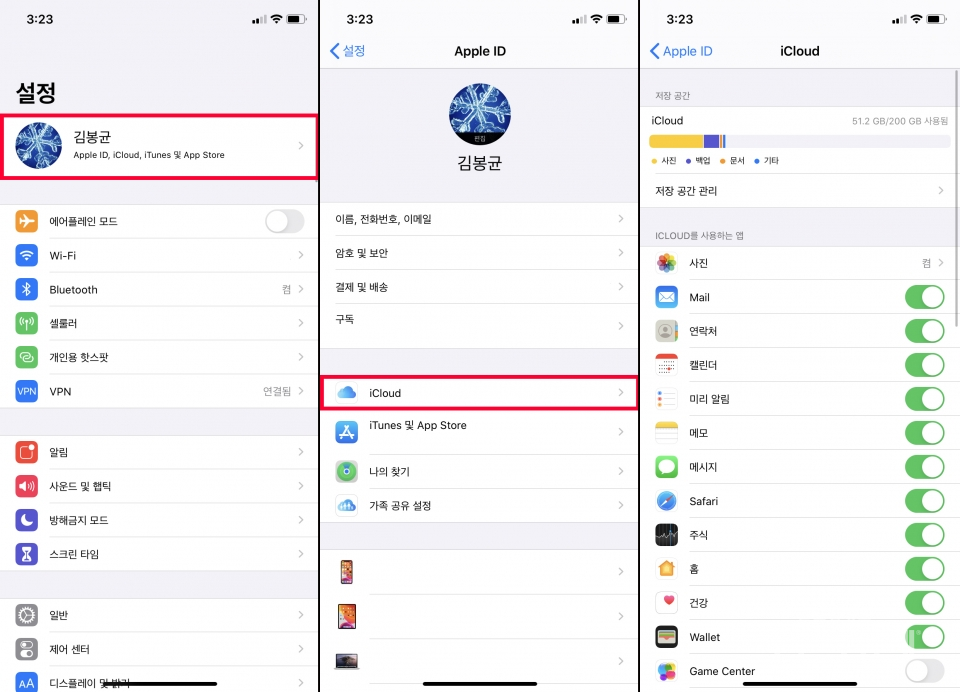
이 기능은 [ 설정 > Apple ID > iCloud ] 에서 활성화할 수 있습니다. 서로 연동시키고자 하는 기기에서 해당 설정 메뉴로 들어가 원하는 어플의 동기화 여부 ON 하여 사용할 수 있습니다.

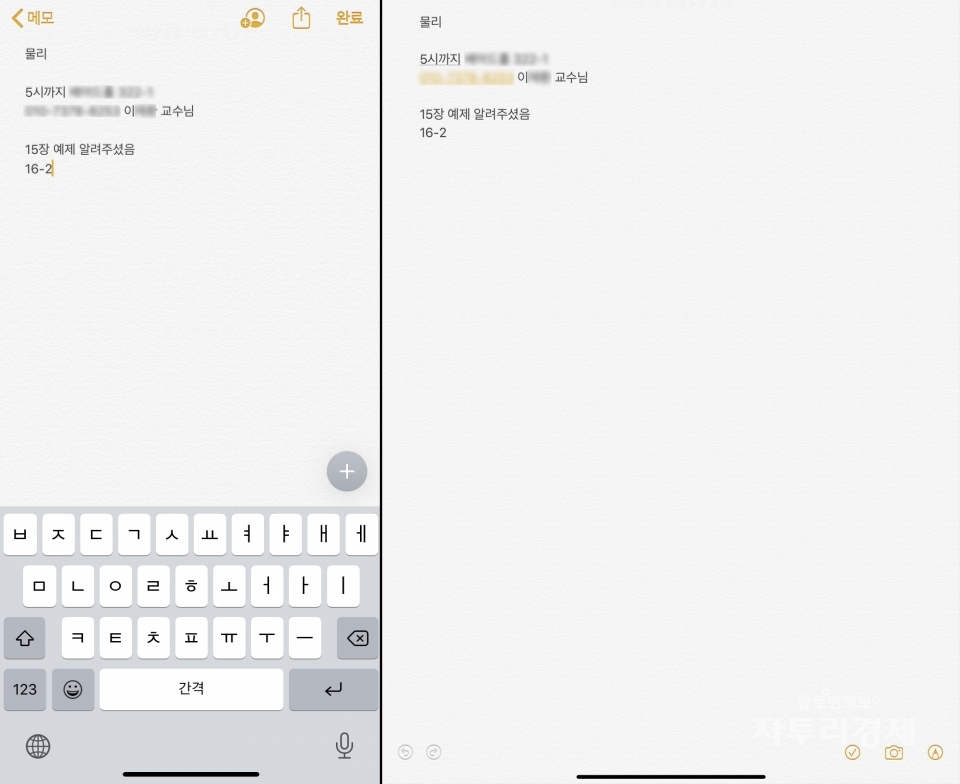
위 사진처럼 추가한 메모, 일정이 실시간으로 동기화됩니다. 특정 기기에 의존하지 않고 아이폰과 아이패드 모두 동일한 환경을 만들 수 있게 되는겁니다. 이렇게 여러 기기에서 동일한 환경을 꾸리는 것은 공부에서도, 일에서도 능률을 크게 향상시켜줍니다.
2. 아이폰에서 복사하고 아이패드에서 붙여넣기
아이클라우드로 연결된 기기들은 복사한 내용을 서로 공유하는 기능을 담고 있습니다. 아이폰에서 사진을 복사했을 때 아이패드에서 붙여넣기를 하면 그 사진이 붙여넣기 되는 방식입니다.
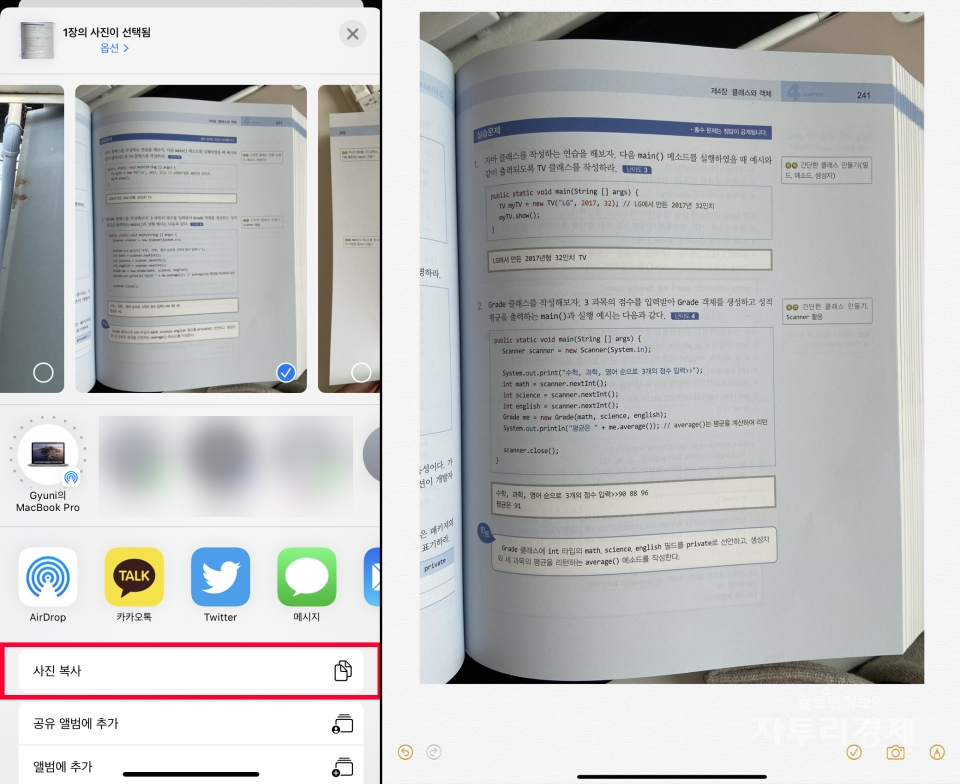
우 : 아이패드에서 사진 붙여넣기
먼저 아이폰에서 원하는 사진을 복사합니다. 그 후 오른쪽과 같이 아이패드에서 붙여넣기를 하면 아이폰에서 복사한 이미지가 그대로 붙여넣기 됩니다. 텍스트는 기다림 없이 실시간으로 붙여넣어지고, 사진은 크기에 따라 약 1~2초 정도의 로딩 후에 붙여넣어집니다.
이 기능을 사용하면 아이패드에서 보고서 작성 등 문서 작업을 할 때 효율을 향상시켜줍니다. 예를 들어 아이패드에서 워드 프로그램이 켜져있는 상태에서 아이폰으로 사진을 찍고 복사한 후 아이패드에서 붙여넣기 하면 가장 빠르게 사진을 첨부할 수 있습니다. 카카오톡으로 ‘나에게 전송하기’ 기능을 쓰거나 기본 기능인 ‘에어드랍’을 사용하는 것 보다 더 빠르고 과정도 단축됩니다.
3. iCloud 탭을 사용한 브라우저 공유
아이클라우드 옵션에서 safari(웹 브라우저)를 활성화 시켰다면 검색 기록, 자동 완성 등 대부분의 설정이 아이폰과 아이패드 사이에서 공유됩니다. 아이폰에서 설정한 즐겨찾기도 그대로 아이패드에서도 사용할 수 있게 됩니다. 더 나아가 각각의 기기가 어떤 웹 페이지를 열고 있는지까지도 확인할 수 있습니다.
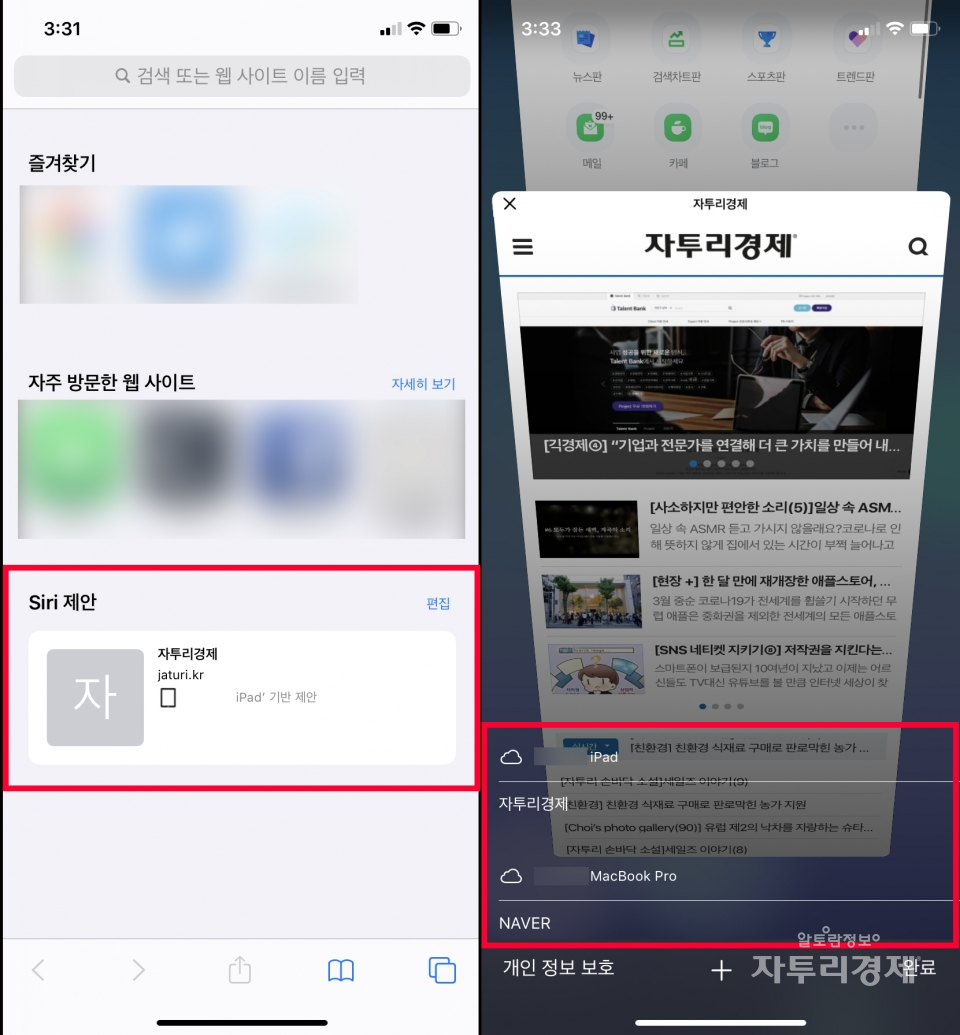
사진과 같이 아이패드에서 자투리경제 웹 페이지를 열어둔 상태로 아이폰에서 브라우저 앱을 켜면 추천 페이지에 자투리경제 웹 페이지가 나타납니다. 또한 다른 기기에서 어떤 웹 페이지를 열고 있는지 목록까지도 확인할 수 있습니다.
동영상을 아이폰에서 보기에는 화면이 작아서 아이패드로 보려고 하는 경우처럼, 기기 사이에서 웹 페이지 주소를 주고받을 일이 있을 때 양쪽 기계 모두 연결된 메일이나 메신저를 통해 주소를 전달하지 않고 브라우저 상에서 바로 원하는 페이지로 들어갈 수 있도록 전달 과정을 크게 단축시켜줍니다.
4. 노타빌리티 백업
백업의 중요성은 몇 번 강조해도 부족하지 않습니다. 앞선 글에서 말씀드렸듯 노타빌리티의 필기 파일들은 OneDrive, Google Drive 등을 통해 외부에 백업해둘 수도 있지만 아이클라우드 상에도 백업할 수 있습니다.
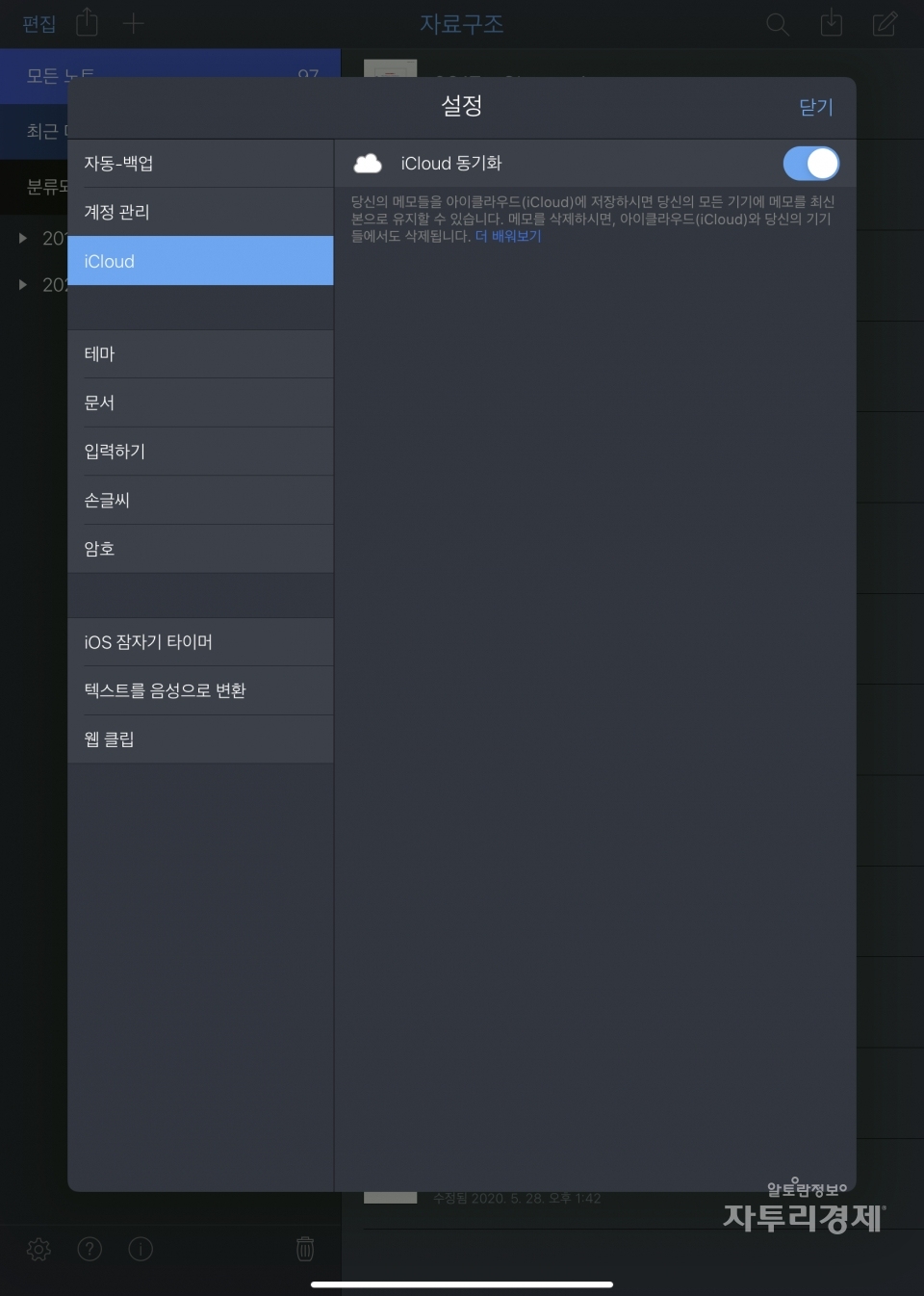
아이클라우드 백업은 타 백업과 다르게 복원까지 자동으로 해주기 때문에 매우 유용합니다. 만약 사용하던 아이패드가 고장나서 새로운 아이패드를 샀을 때 외부 클라우드 서비스에만 백업해두었다면 필기 파일을 가져올 때 일일이 폴더별로 가져오기를 해야 하기 때문에 과정이 번거로울 수 있습니다. 그러나 아이클라우드 백업은 모든 폴더 구성 및 설정을 한 번에 복원해주기 때문에 시간을 아낄 수 있습니다.
그러나 외부 클라우드 서비스를 이용하면 컴퓨터 등 타 기기에서도 쉽게 접근할 수 있다는 장점이 있습니다. 가능하면 두 백업 기능을 모두 활성화하여 2중으로 백업하는 것이 제일 바람직합니다. 언제 어떤 자료가 어떻게 사리질지 모르고 한 번 사라진 데이터는 다시 복구하기 쉽지 않기 때문입니다.
이번 글에서는 아이클라우드를 통해 번거로운 과정들을 단축시킬 수 있는 여러 방법들을 소개해드렸습니다. 아이클라우드의 목적은 결국 ‘작업 환경의 통합’입니다. 이번 기획은 아이패드 사용법 소개가 주제이기 때문에 아이클라우드에 대해서만 말씀드렸지만, PC와 스마트폰, PC와 노트북 등 서로 다른 작업 환경을 서로 동기화 하는 것은 작업 능률 향상에 있어 너무나도 중요한 일입니다. 이후에 작업 환경의 통합이 왜 중요하고 어떻게 통합할 수 있는지에 관한 보다 자세한 글도 준비해보겠습니다.

